惠普电脑安装winxp系统的方法【图文教程】
发布时间:2016-05-31 11:01:45 浏览数:
winxp系统下载到惠普电脑上后,接下来要怎么安装?该选择哪种装系统的方法,下面给大家推荐的是u盘装系统的方法,想要用u盘装xp系统的用户可以参考以下的教程。且看惠普电脑安装winxp系统的方法。
惠普电脑安装winxp系统的方法:
准备:
①制作好u盘启动盘;
②选好winxp系统镜像下载;
③下载好的winxp系统放到u盘启动盘内;
开始安装系统:
1、要先制作好u盘启动盘,根据电脑开机画面提示,按开机启动快捷键进入win8pe系统;
2、在pe装机工具中,将xp系统镜像文件存放在c盘中,点击确定;
3、弹出的询问提示窗口中输入之前所准备的原版xp系统密钥,填完后在下方点击确定;
4、等待系统安装完成即可,根据提示步骤进行相应操作;
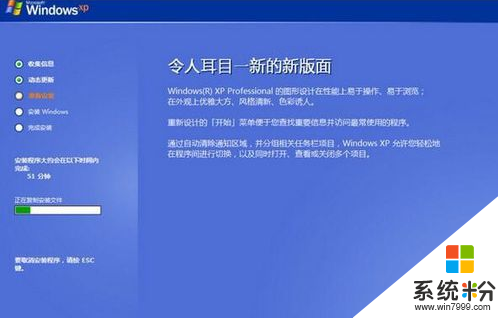
5、最后对xp系统进行常规设置,设置完成就可以使用xp系统了。

以上就是惠普电脑安装winxp系统的方法,有需要的用户可以按照上述的步骤来操作。